動画のエンコード、無料ソフトウェアとして
XMedia Recode
は有名だろう。
僕も大変お世話になっているのだが・・・
最近、通勤・趣味等で車に乗る時間が増えたため、車載のナビゲーションで動画を再生するようになった。
SDカードの中に動画ファイルを保存し、カーナビで再生するといった感じ。
(運転中に動画を注視するのは危ないです!これはあくまでも助手席の人のための動画です。多分。)
しかし、カーナビが動画データを読み取れないことがあり、
「再生できる形式ではありません」
などと表示されて動画再生がスキップされてしまうのだ。
ここで出てくるのが、先に述べた『XMedia Recode』である。
コレを使い、元動画の形式を、僕のカーナビを含め様々な機器で再生できるように形式を変えてしまおうというもの。
また、なるべく画質を保持し、ファイルサイズも落としてしまおうと目論んだ。
いい感じにエンコードができたので、そのおすすめ設定をここで紹介する。
目次
1 エンコードファイルや目的について
今回はアニメの動画ファイルをエンコードする。
HDサイズの動画となるが、これをカーナビで再生できる形式に変換することが目的である。
また、エンコードを実行すると、どうしても動画の画質や音質が低下するものであるが、これらをなるべく保持した上で、できればファイルサイズを節約してしまおうというワガママ企画。
↑ カーナビはmp4形式のHD動画も対応のハズだが再生できず。
オーディオのコーデックがアヤシイ・・・
2 XMedia Recode の設定
(1)形式
特にここは迷うことはないと思う。
ほとんどの機器は『mp4』に対応しているはずなので、ここでしっかりと選択しておく。
読み込んだ動画のリストを選択した状態で設定すること。
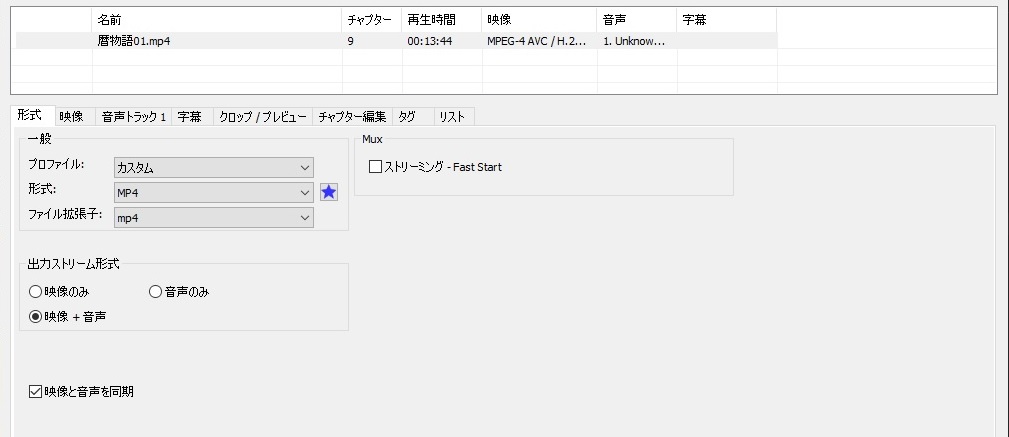
(2)映像
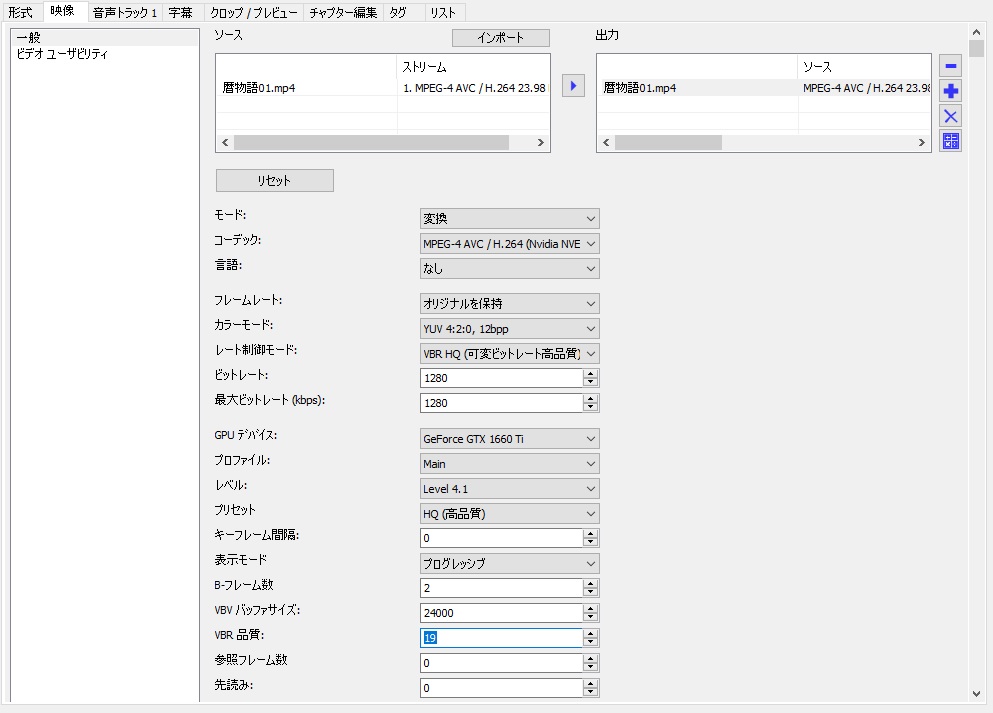
ここの項目は、お使いのパソコンによって項目が変わる。
特にグラボの有無によって大きく変わるので参考に。
当方の環境では『GTX 1660Ti搭載』なので、コーデックの項目でこれを指定。(Nvidia~と記載の項目)
GPUを指定することで、エンコード速度が大幅に上昇する。
- コーデック:MPEG-4 AVC/H.264
現状、最大の汎用性とバランスの良い圧縮率。
グラボ対応あればそれを選択。
H.265は最も圧縮率に優れるが、マシンパワーを要し再生機器が限られる。 - レート制御モード:VBR HQ
可変ビットレート。
HQ選択で負荷増だが画質も若干向上(と思われる)。
動きが少ない動画ほど低容量に。 - ビットレート:1280
元ファイルのレートを少し下げる感じに。
今回は、元ファイルが約1500だったのでこのくらいに。
激しく動くアニメは2000くらいを検討。 - レベル:Level 4.1
Levelを高くすれば高情報量のファイルを作成できるが、再生可能機器が減少。
4.1が一番汎用性とのバランスが良いと思う。 - VBR 品質:19
値が低いほど高画質、18~24くらいで
その他の項目はデフォルトのままで良い。
(3)音声トラック
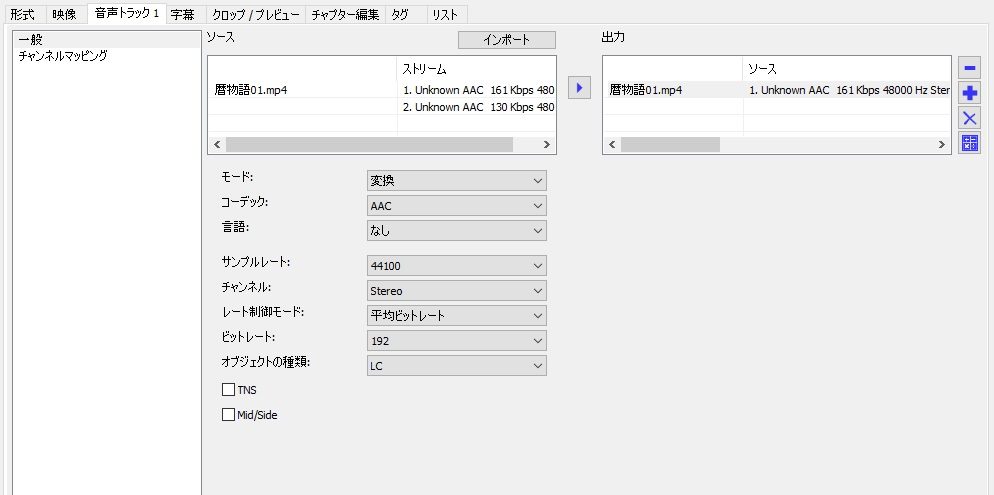
ここも容量の節約どころ。
さらに、汎用性を重視して指定していく。
- コーデック:AAC
- サンプルレート:44100
- ビットレート:192
192以上の違いは分からん。
元ファイルのレートより高くしないように注意。
また、上画像もそうであるがオーディオコメンタリーがある動画は、その音声ストリームを削除することで容量を削減することが可能だ。
動画データの汎用性も増しそう。(再生可能機器が増えそう)
全く聴くことは無い!と断言できる人はストリームを削除しても良いだろう。
(4)チャプター編集
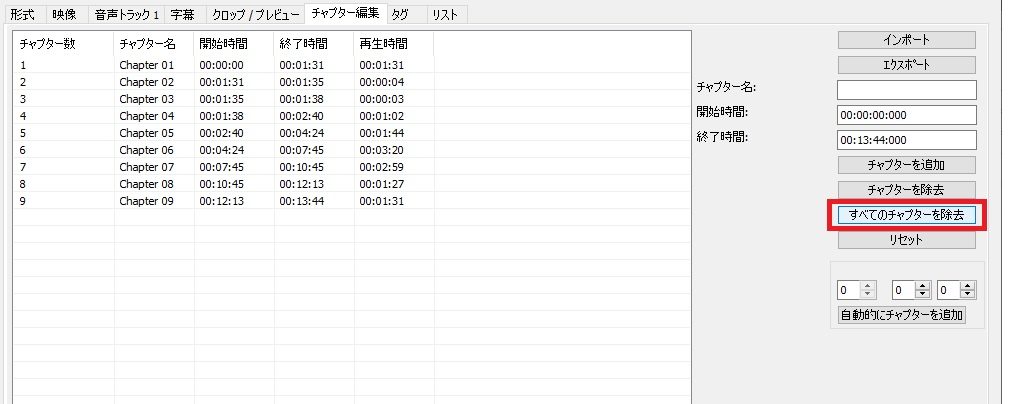
パソコンで再生するときも、カーナビで再生するときも、30分にも満たない動画の再生でチャプター機能は必要ない。
これを削除することで微量な容量節約効果と、汎用性向上効果が期待できる。
3 エンコードの実行
以上のみ、設定を変更してエンコードを実行する。
ファイルサイズやファイルの数によって、処理時間は増減するだろう。
今回は、14分弱のアニメ動画を、52秒でエンコードできた。
(動画ファイルの『長さ』の約1/15 の時間でエンコードできる?)
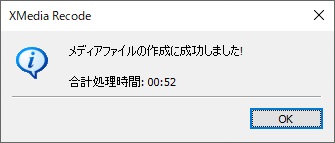
4 ファイルサイズ等の比較
エンコード設定で、ビットレートを『1280』と設定したのにその値から離れた結果となっていることが気になる。
『品質』の項目も何通りか変えたけど変化は無かった。
しかし、容量は大幅に削減され、カーナビによる再生もできるようになった。
当初の目的は概ね達成できたが、ビットレートが思った以上に落ちたために、画質の若干の低下は否めなかった。
(800✕480のカーナビで再生する分には気にならない程度であるが)
これは今後の課題である。





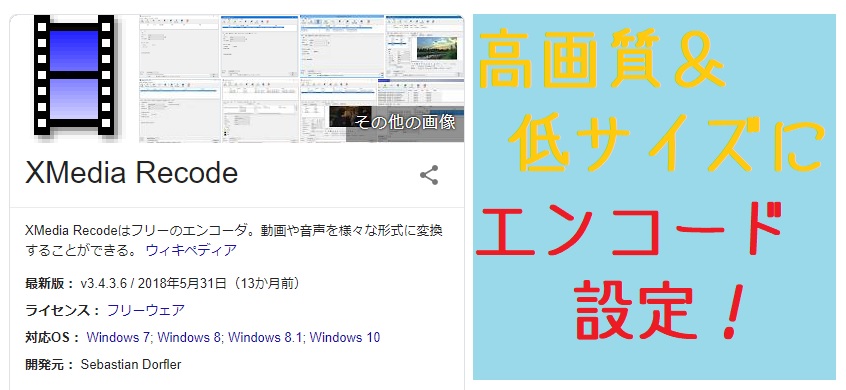
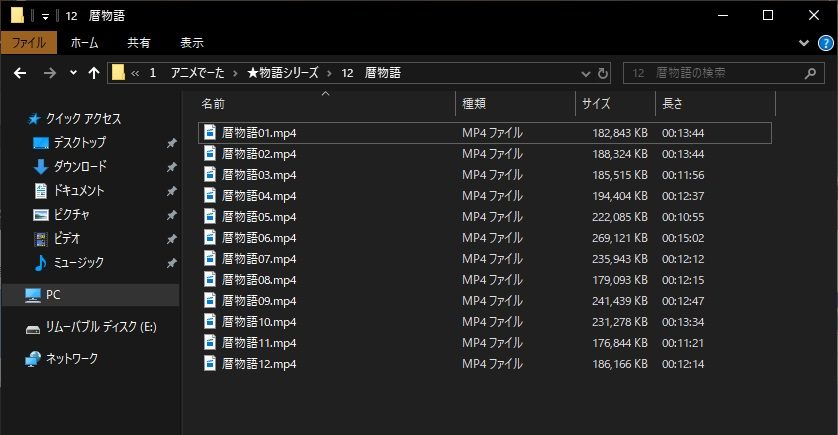
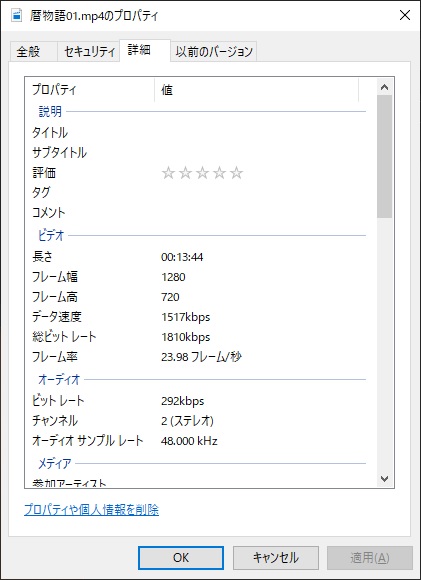

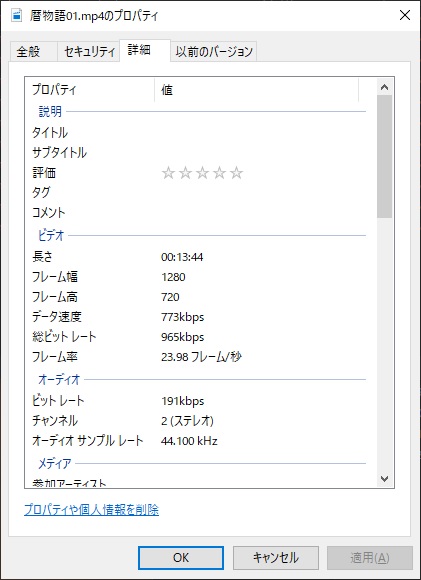

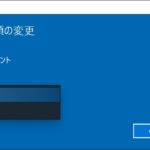
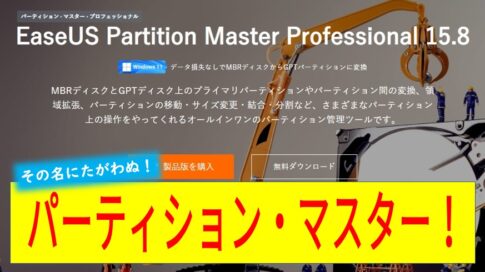
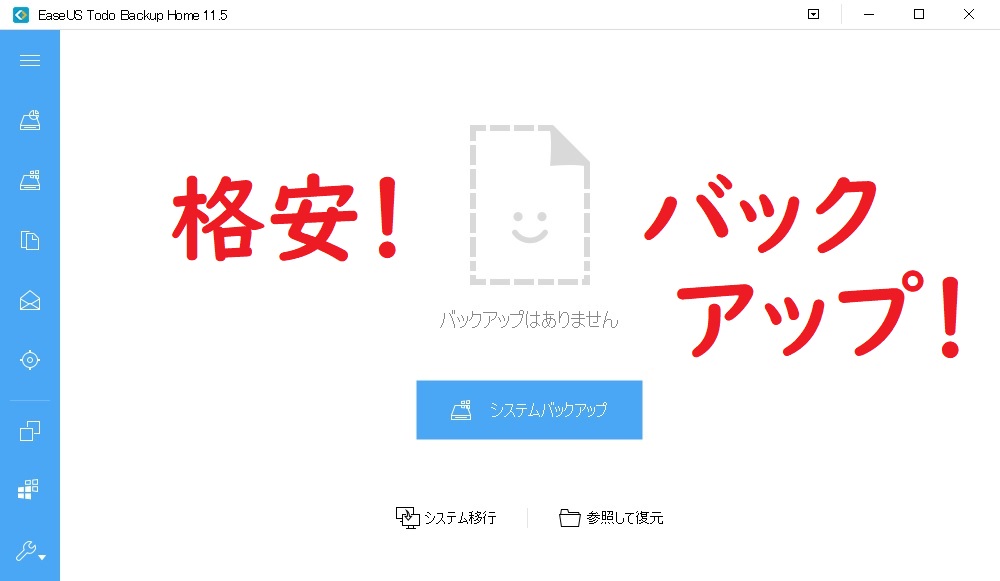
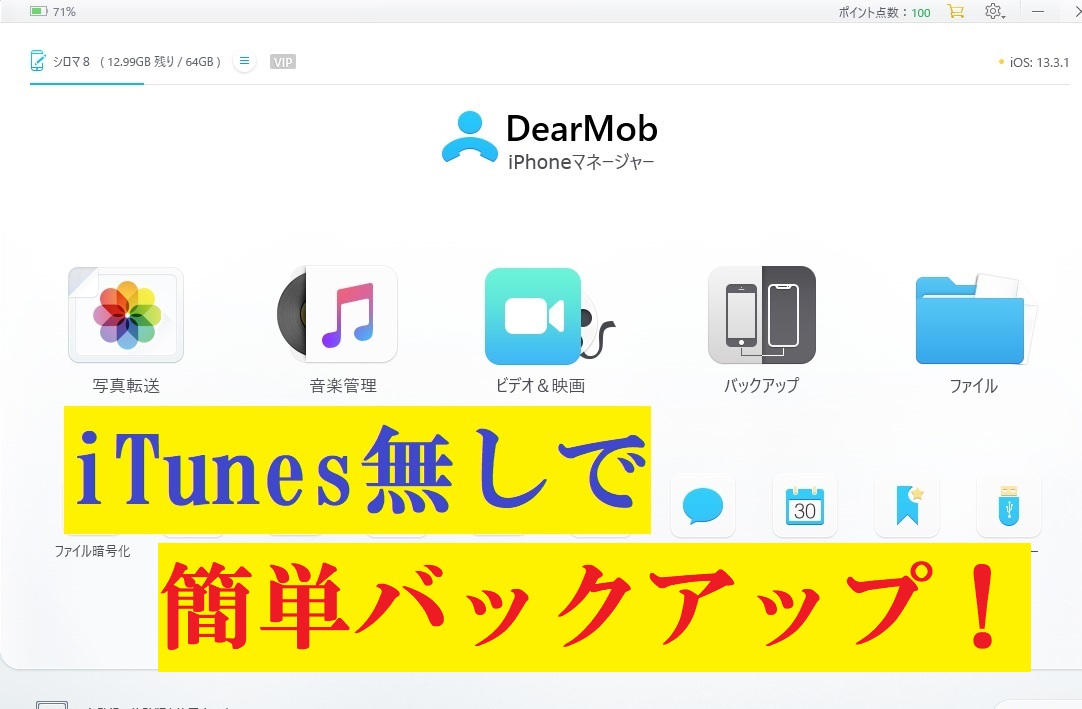
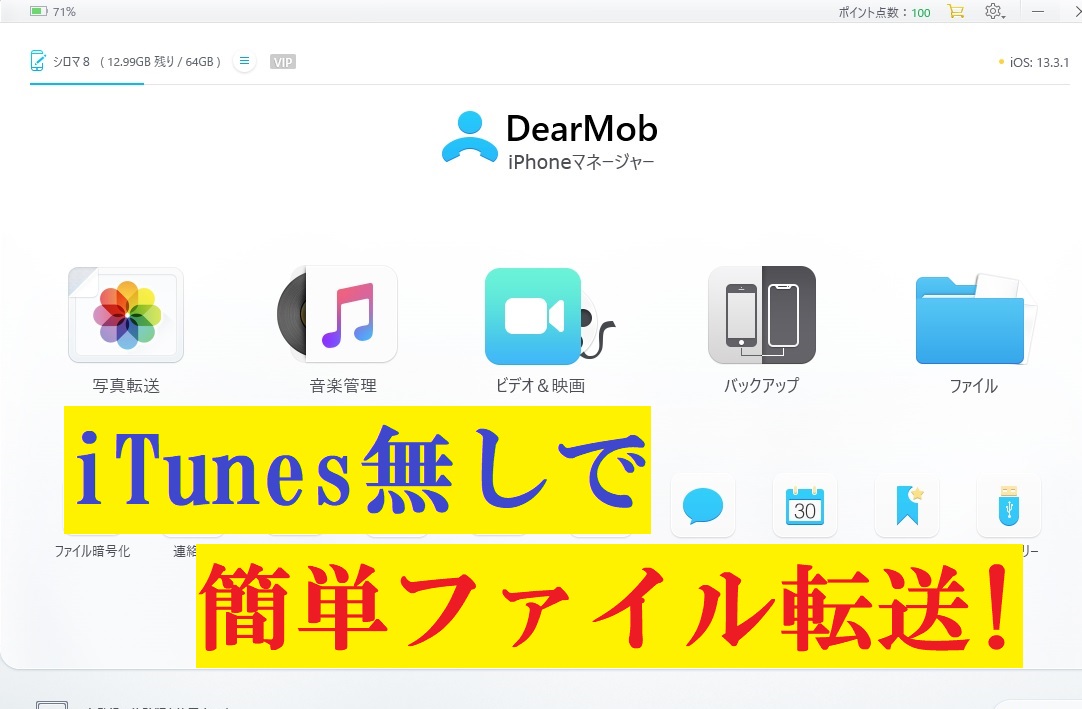
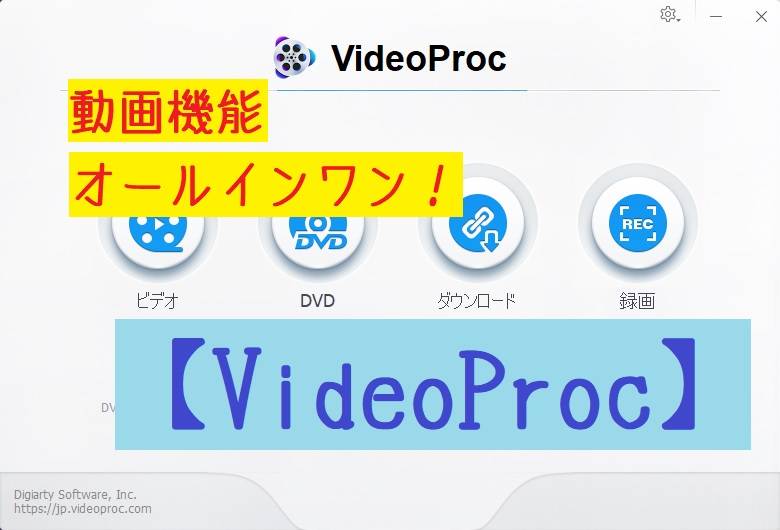
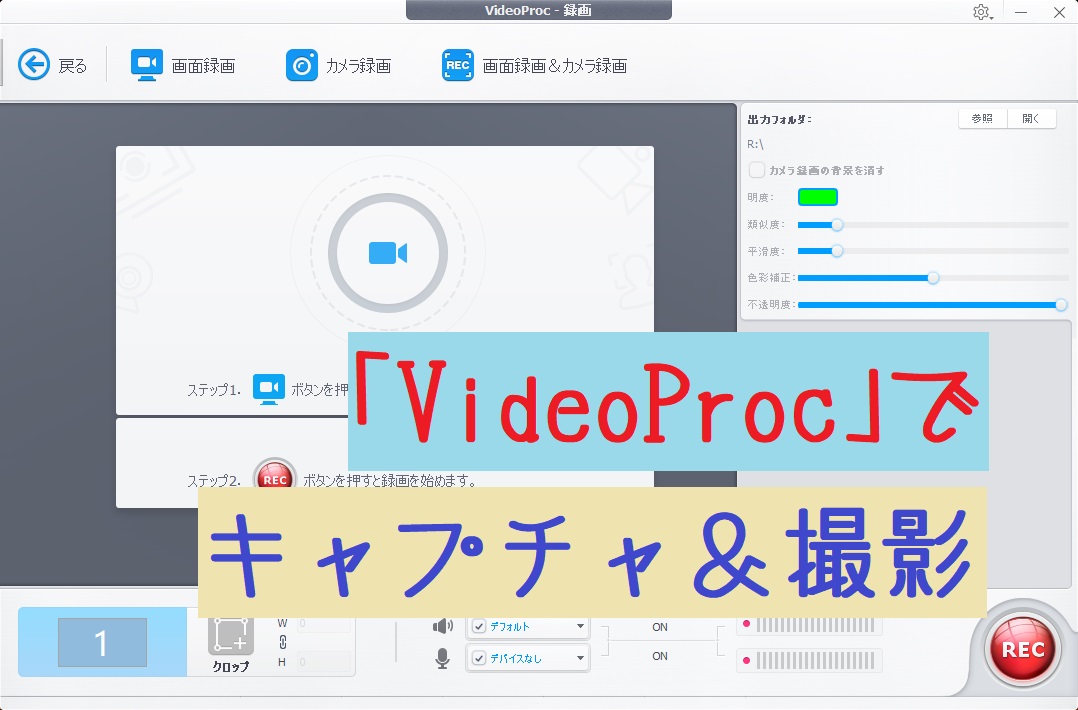
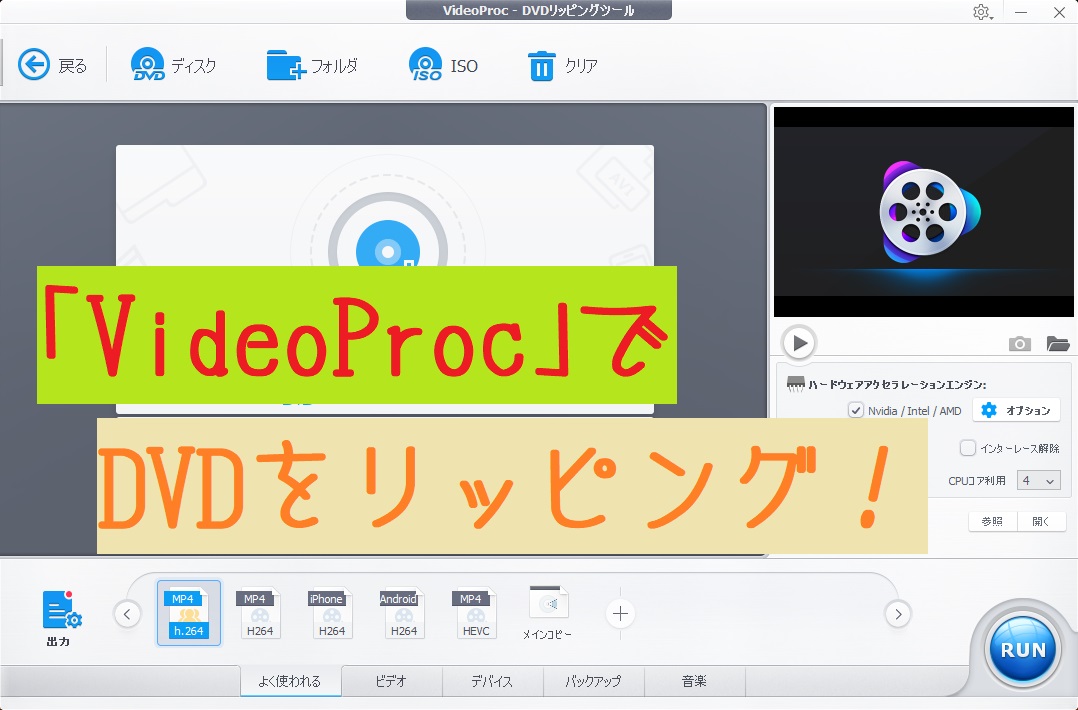
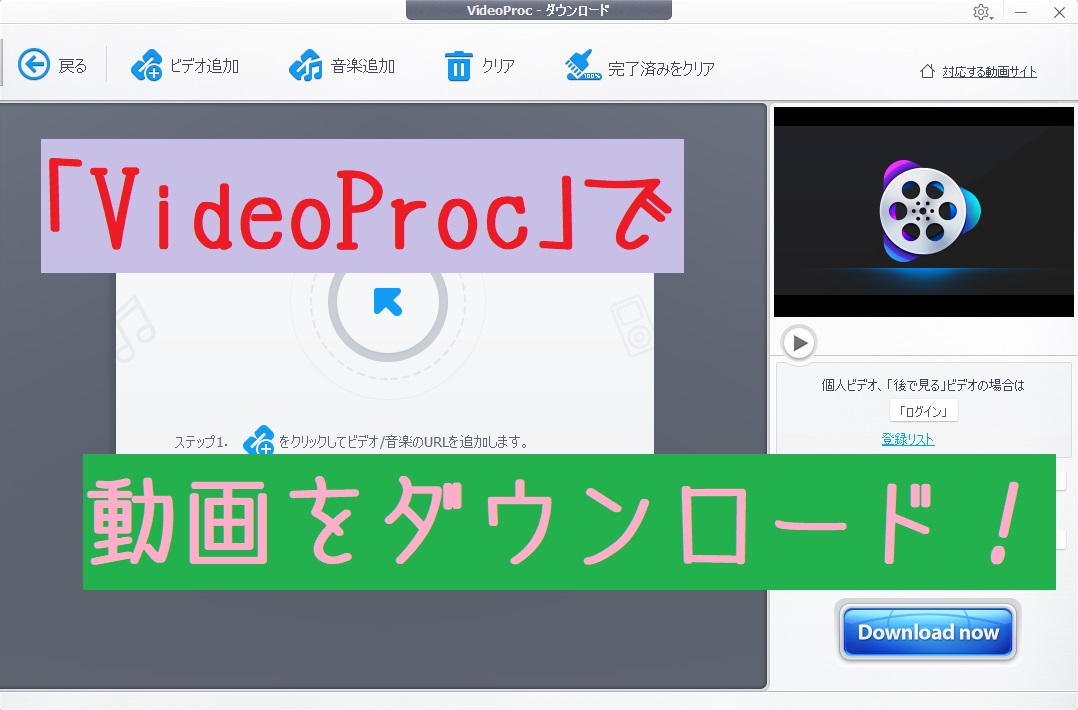











ディスクを読ませたが、最新コーデック(H.265とか)が使用できなかった。残念でした。
こういう点を除けば最強フリーソフトだと思います。
ほぅ~当方、汎用性ばかりを求めてH265は全く試したことがありませんでしたので参考になります。
H265はさらに圧縮率が良くなったが、再生ソフトウェアや再生機器の汎用性が微妙というイメージがあったので・・・
ここらへんは発展途上ということで、今後のアップデートに期待ですね^^;